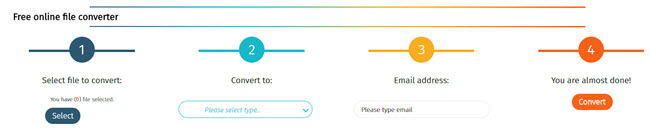ITunes να μετατρέψετε M4A MP3?
M4A δεν είναι μια συνηθισμένη μορφή ήχου, και αν θέλετε να παίξετε σε περισσότερες συσκευές αναπαραγωγής πολυμέσων, είναι καλό να το μετατρέψει σε MP3. Όταν πρόκειται για τη μετατροπή M4A σε MP3, μπορείτε να χρησιμοποιήσετε διάφορες μεθόδους. Επίσης, μπορείτε να χρησιμοποιήσετε διάφορα λογισμικά μετατροπέας για να το πράξει. Ωστόσο, εάν θέλετε να αποφύγετε τη λήψη και την εγκατάσταση εφαρμογών, iTunes είναι η καλύτερη επιλογή για εσάς. iTunes υποστηρίζει μορφές M4A, και ως εκ τούτου, μπορείτε να μετατρέψετε το αρχείο χρησιμοποιώντας το iTunes. Η διαδικασία της μετατροπής του M4A χρησιμοποιώντας το iTunes είναι εύκολο, και αυτό το άρθρο σας έχει δώσει τις οδηγίες χρήσης.
- Μέρος 1. Βήμα προς βήμα οδηγό για να μετατρέψετε M4A για MP3 στο iTunes
- Μέρος 2. Καλύτερο iTunes εναλλακτική λύση για να μετατρέψετε M4A σε MP3
Μέρος 1. Βήμα προς βήμα οδηγό για να μετατρέψετε M4A για MP3 στο iTunes
Παρακάτω είναι ένα συστηματικό οδηγό για το πώς να μετατρέψετε σε M4A σε MP3 με το iTunes.
Βήμα 1: Ανοίξτε το iTunes, κάντε κλικ στο «Προτιμήσεις» για να μεταβείτε στο παράθυρο "Γενικές προτιμήσεις".

Βήμα 2: Κάντε κλικ στην καρτέλα «Γενικά» και «Ρυθμίσεις εισαγωγής», επιλέξτε «Εισαγωγή χρησιμοποιώντας». Στη συνέχεια, πηγαίνετε να το drop down μενού και επιλέξτε «MP3 Encoder» για να μετατρέψετε σε MP3.

Βήμα 3: Πηγαίνετε στο "Μουσική μου" και επιλέξτε το αρχείο M4A. Στη συνέχεια, από τη λίστα των επιλογών, επιλέξτε «Δημιουργία MP3 έκδοση». Μόλις κάνετε κλικ στην επιλογή, iTunes θα μετατρέψετε σε M4A σας MP3 και να αποθηκεύσετε στον φάκελο της μουσικής σας ως ένα αρχείο MP3.

Μέρος 2. Καλύτερο iTunes εναλλακτική λύση για να μετατρέψετε M4A σε MP3
Εάν έχετε αρχεία M4A που θέλετε να μετατρέψετε σε MP3, τότε UniConverter είναι η καλύτερη εφαρμογή για να κάνει την μετατροπή για εσάς. Περισσότερες φορητές συσκευές αναπαραγωγής πολυμέσων δεν είναι δυνατό να χρησιμοποιήσετε αρχεία M4A, αλλά τη μετατροπή σε MP3 θα σας βοηθήσει να ακούσετε τη μουσική όπου κι αν πάτε. Μετατροπή M4A σε MP3 χρησιμοποιώντας UniConverter είναι εύκολο. UniConverter προσφέρει την απόλυτη λύση για τη μετατροπή ήχου αρχείο σας χωρίς καμία απώλεια ποιότητας. Με εξαιρετικά γρήγορη ταχύτητα, το εργαλείο μπορεί να μετατρέψετε σε M4A για Windows και Mac αβίαστα. Πιό έτσι, μπορείτε να μετατρέψετε πολλαπλά αρχεία M4A μέσω της επιλογής μαζικής μετατροπής. Μετατρέποντας το εργαλείο σας αφήνει επίσης να επιλέξετε προκαθορισμένες ρυθμίσεις για τις διάφορες συσκευές, ενώ μπορείτε να μετατρέψετε σε μορφή συμβατή με τη συσκευή σας.
Αποκτήστε UniConverter Καλύτερο βίντεο μετατροπέα
- Υποστηρίζει μια σειρά από περισσότερες από 150 μορφές βίντεο και ήχου. Ο μακρύς κατάλογος περιλαμβάνει αρχείων όπως MKV, WMV, MP4, M4V, MP3, MOV και πολλά άλλα.
- Έχει τη λήψη βίντεο και δυνατότητα εγγραφής βίντεο, όπου μπορείτε να αναζητήσετε βίντεο από περισσότερα από 1000 streaming sites.
- Σας προσφέρει εύκολο στη χρήση εργαλείων για την εγγραφή δίσκων DVD, DVD ISO αρχεία, φακέλους DVD και DVD IFO αρχεία. Επίσης, μπορείτε να backup το DVD, και ακόμα μπορείτε να τα μετατρέψετε σε διάφορες μορφές.
- Έχει μια δέσμη των επεξεργασία εργαλεία, όπως περικοπή, περικοπή, περιστροφή, συγχώνευση και κοπή. Μπορείτε επίσης να ρυθμίσετε την ένταση, φωτεινότητα, αντίθεση και κορεσμό, να προσθέσετε υδατογραφήματα, υπότιτλους, τα μετα-δεδομένα και ειδικά εφέ.
- Εξασφαλίζει 100% ποιότητα διατήρησης και αν κατεβάσετε, μετατρέψει, εγγραφή ή να εγγράψετε αρχεία, να διατηρείται η ποιότητα.
- Λαμβάνοντας υπόψη ότι η έκδοση macOS που υποστηρίζονται είναι macOS 10.12, 10.11, 10.10, 10.9, 10,8 και 10.7 υποστηρίζει Windows 10, 8, 7, XP και Vista.
Πώς να μετατρέψετε W4A σε MP3 με UniConverter
Βήμα 1: Ανεβάστε W4A αρχείο
Κάντε κλικ στο κουμπί «Προσθήκη αρχείων» στο στην αρχική οθόνη και θα είστε σε θέση να φορτώσετε το κατάλληλο αρχείο W4A.

Βήμα 2: Επιλέξτε MP3 ως μορφή εξόδου
Από την επιλογή "Μορφή εξόδου", κάντε κλικ στο κουμπί «ήχου» μορφές και, στη συνέχεια, από τις μορφές που θα εμφανιστεί, κάντε κλικ στο κουμπί «MP3» ως μορφή εξόδου σας.

Βήμα 3: Μετατροπή W4A σε MP3
Επιλέξτε ένα αρχείο προορισμού από το φάκελο εξόδου για να αποθηκεύσετε το αρχείο MP. Στη συνέχεια, κάντε κλικ το κουμπί «Νεοφώτιστων» και σας M4A αρχείο ήχου θα μετατραπεί σε MP3 μέσα σε λίγα δευτερόλεπτα. Το αρχείο MP3 μπορεί τώρα να παίξει σε οποιαδήποτε φορητή συσκευή αναπαραγωγής μουσικής και μπορείτε να ακούσετε τη μουσική όπου κι αν πάτε.

Αρκετά απλή, right? Αποκτήστε τη δωρεάν δοκιμαστική έκδοση τώρα.